Zwart-wit dia’s weergeven in PowerPoint
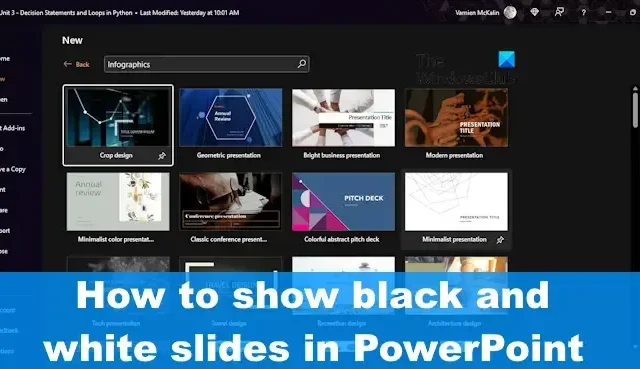
Als uw PowerPoint-presentatiedia niet de juiste kleur heeft, kan dit de kijkers afleiden. Als je de behoefte voelt om de kleur van je PoweerPoint-dia te veranderen in zwart of wit, dan zal dit bericht je helpen.
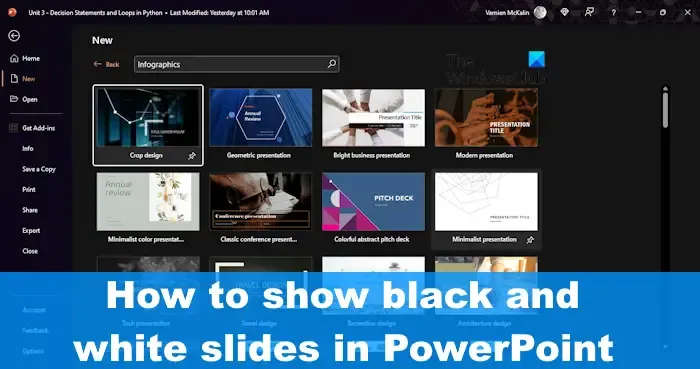
Hoe u zwart-witdia’s maakt in PowerPoint
U kunt zwarte of witte dia’s maken in PowerPoint. Volg deze methoden om uw PowerPoint-dia’s in grijswaarden te maken en weer te geven:
- Gebruik de sneltoetsen
- Toon zwarte of witte dia via het presentatiemenu
- Gebruik presentatorbedieningen om zwarte dia’s te presenteren
1] Gebruik de sneltoetsen

Het presenteren van zwarte of witte dia’s is een van de gemakkelijkste dingen die u kunt doen als het om PowerPoint gaat. Het kan worden gedaan via de sneltoetsen, dus laten we bespreken hoe we dit kunnen bereiken.
Om dit te doen, hoeft u alleen maar op de W- toets of de Komma- toets op uw toetsenbord te drukken om een witte dia weer te geven. Om de dia terug te brengen naar het normale ontwerp, drukt u nogmaals op de W- toets of de Komma- toets.
Als het erom gaat de dia zwart te maken, drukt u op de B- toets of de Punt- toets om de kleur in te schakelen. Druk er nogmaals op om het uit te schakelen en verder te gaan waar u was gebleven. Bovendien zal het zwarte kleurenscherm verdwijnen als u op een willekeurige toets op het toetsenbord drukt, en hetzelfde geldt voor wit.
2] Toon zwarte of witte dia via het presentatiemenu
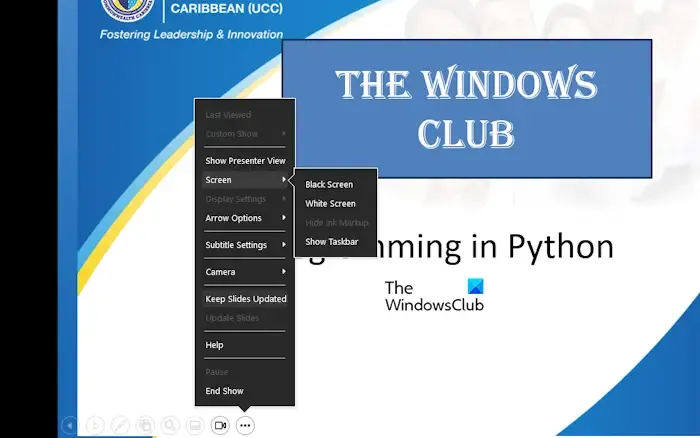
Als u het presentatiemenu bezoekt, ziet u de optie om toegang te krijgen tot een zwart of wit scherm. Dit is, zoals altijd, een gemakkelijke taak, dus laten we uitleggen wat er moet gebeuren.
Klik vanuit de PowerPoint-presentatie op het tabblad Diavoorstelling .
Klik daarna op de knop op het lint met de tekst Vanaf begin of Vanaf huidige dia .
Uw presentatie zou nu op volledig scherm moeten verschijnen.
Klik op het menupictogram met drie stippen in de linkerbenedenhoek van de dia.
Ga je gang en selecteer Scherm in het contextmenu en klik vervolgens op Zwart scherm of Wit scherm .
Merk op dat u niet op de menuknop met drie stippen hoeft te klikken. Klik met de rechtermuisknop ergens op de dia op volledig scherm en ga vervolgens naar Scherm > Zwart scherm of Wit scherm .
3] Gebruik presentatorbedieningen om zwarte dia’s te presenteren
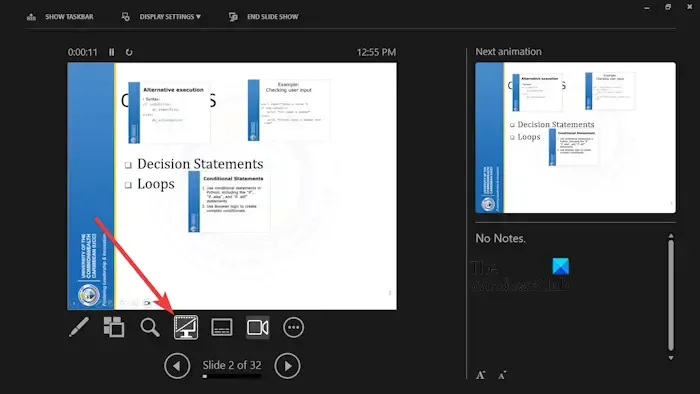
Met deze optie worden alleen zwarte dia’s weergegeven. We hebben geen manier gevonden om het anders te laten gebeuren.
Begin met het selecteren van het tabblad Diavoorstelling .
Klik opnieuw op Vanaf begin of Vanaf huidige dia .
Wanneer de diavoorstelling op volledig scherm wordt weergegeven, klikt u met de rechtermuisknop en selecteert u Presentatorweergave weergeven .
Klik ten slotte op het pictogram Zwart of Deblokkeer diavoorstelling .
Er verschijnt een zwart scherm.
Klik nogmaals op het pictogram om het te verwijderen.
Kun je een PowerPoint in zwart-wit opslaan?
Nadat u uw presentatie heeft geopend, klikt u op Bestand > Afdrukken. Van daaruit verschijnt de afdrukpagina, dus wijzig de vervolgkeuzelijst Kleur in Grijstinten of Puur zwart-wit. Ten slotte wilt u de printer instellen op Microsoft Print of PDF. Selecteer de printknop, geef uw PDF een naam, en dat is alles.
Hoe maak ik mijn presentatiedia Zwart?
Ga naar het tabblad Ontwerpen en selecteer Achtergrond opmaken. Klik vervolgens op Effen vulling en kies vervolgens een kleur uit de galerij. Als u wilt dat alle dia’s dezelfde kleur hebben die u zojuist hebt geselecteerd, gaat u naar het tabblad Ontwerpen, selecteert u Achtergrond opmaken en vervolgens op Alles toepassen.



Geef een reactie